簡介
本文描述為以前稱為IronPort的安全郵件網關(SEG)生成傳統演示許可證的過程。要生成智慧演示許可證,您可以聯絡客戶團隊或銷售點。
必要條件
開始之前,請確保您擁有以下資料:
為SEG生成演示或評估許可證(IronPort)
步驟1:
轉到 Cisco Software Central 並使用您的Cisco.com帳戶登入。
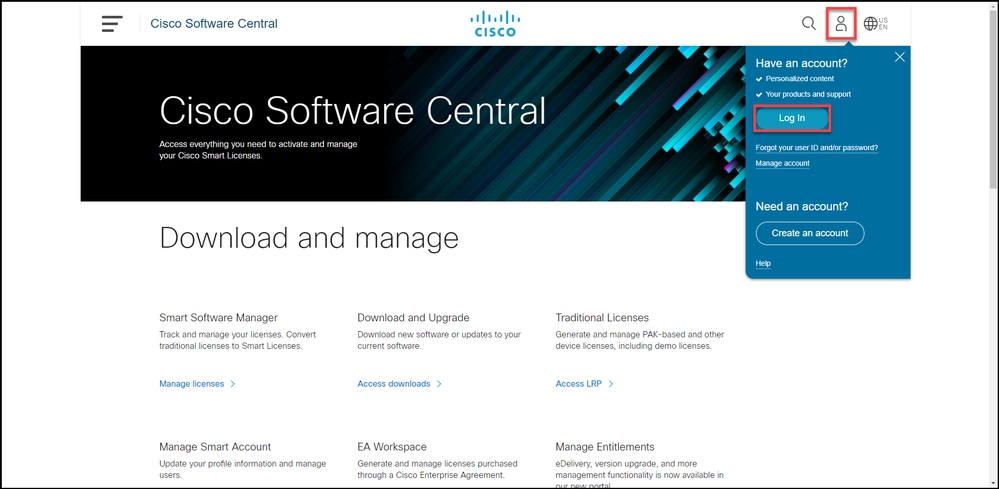
步驟2:
在Traditional Licenses部分,點選Access LRP。
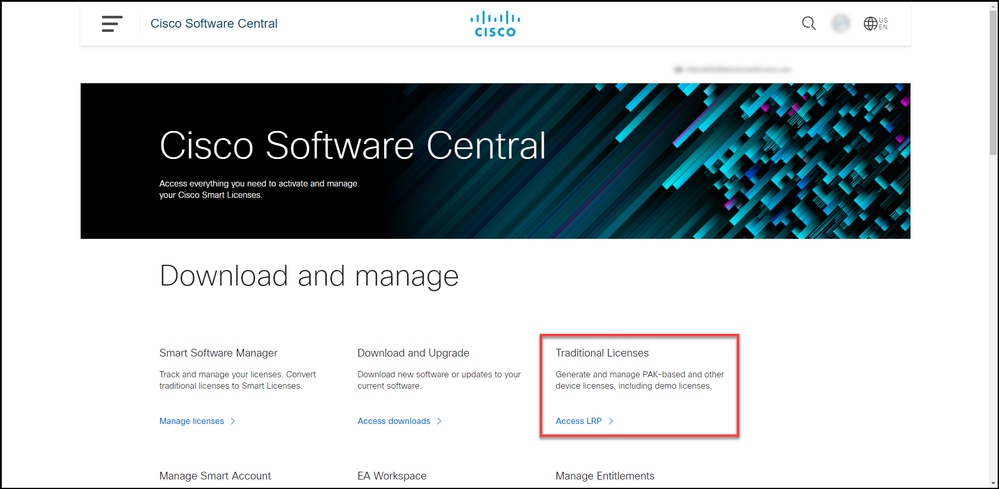
步驟3:
在PAK或Tokens頁籤上,從Get Licenses下拉選單中選擇Demo and Evaluation。
附註:如果系統顯示Welcome To The License Registration Portal alert對話方塊,則可以選擇Do not show this message以阻止再次顯示該消息。
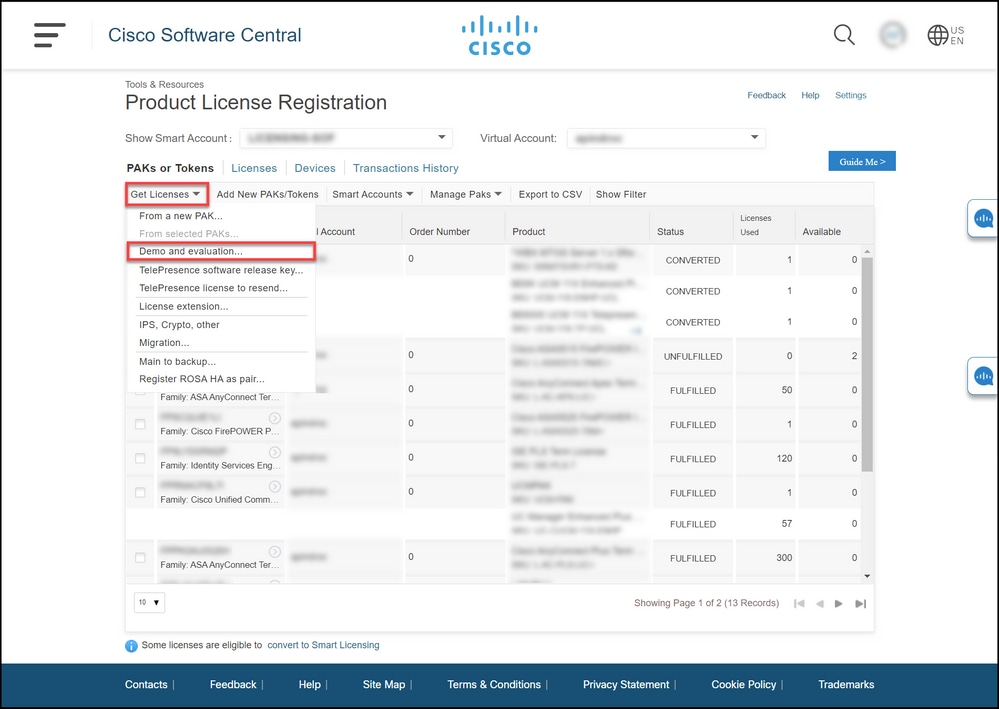
步驟4:
在「獲取演示和評估許可證」對話框中,在「選擇產品」頁籤上,從「產品系列」清單中選擇「安全產品」,從產品清單中按一下思科電子郵件/Web/內容安全虛擬演示許可證,然後選擇您感興趣的許可證之一(您也可以選擇按關鍵字搜尋)。 出於本文的目的,已選擇思科郵件安全裝置(ESA)虛擬裝置45演示許可證。按「Next」(下一步)。
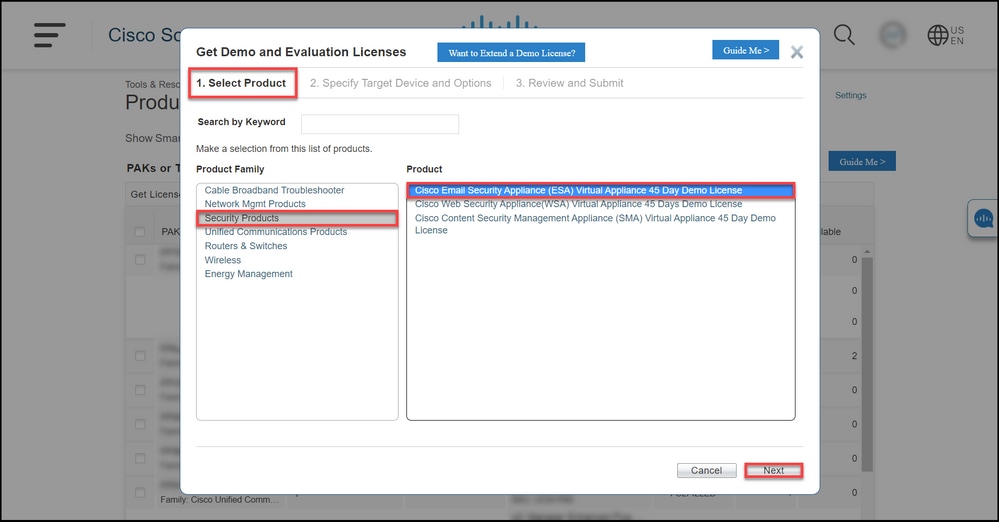
步驟5:
在Specify Target Device and Options頁籤上,您需要選擇許可證捆綁型別、評估期長度和序列號(SN)或虛擬裝置識別符號(取決於是為物理裝置還是虛擬裝置生成許可證)。 如果您的裝置是虛擬裝置,則需要在SN/虛擬裝置識別符號欄位中輸入虛擬許可證編號(VLAN)。要獲取SN或虛擬裝置識別符號,請參閱如何查詢通用裝置識別符號(UDI)。單擊下一步。
附註:對於新的未授權虛擬裝置,VLAN尚不存在。但是,您可以將SN/虛擬裝置識別符號欄位留空,並且系統將在許可證生成完成後自動生成VLAN。按一下下一步後,系統將顯示以下警告消息:存在與您的ID關聯的現有VLAN。請注意,如果您選擇生成新的VLAN,現有功能將不會彙總,您只會收到當前新增的功能。是否仍要繼續生成新的VLAN?按一下「Yes」。
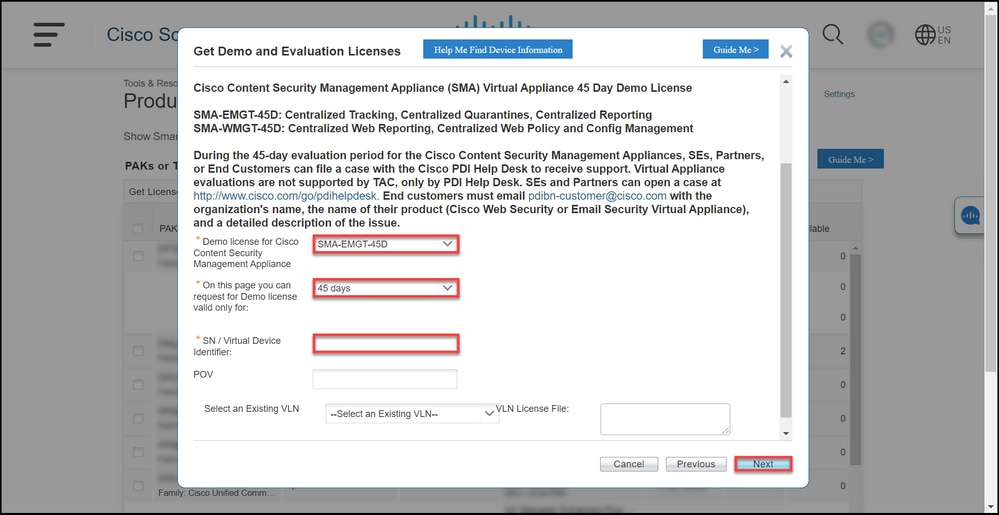
步驟6:
在「Review and Submit」頁籤的「Recipient and Owner Information」部分,輸入需要通過電子郵件向其傳送許可證資訊的收件人的電子郵件地址和終端使用者名。在License Request部分,檢視您的許可證詳細資訊。按一下「Submit」。
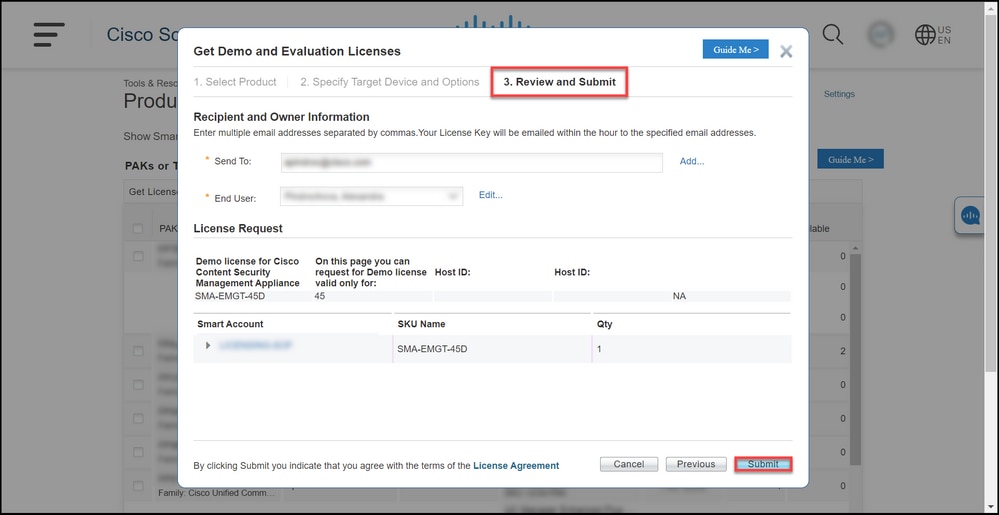
第7步:
通過按一下獲取許可證 下載 在許可證請求狀態 對話方塊。您還應在提交後的一個小時內通過電子郵件收到許可證授權合約.
注意:由於電子郵件是從do-not-reply@cisco.com傳送的,因此請確保檢查您的垃圾郵件資料夾。
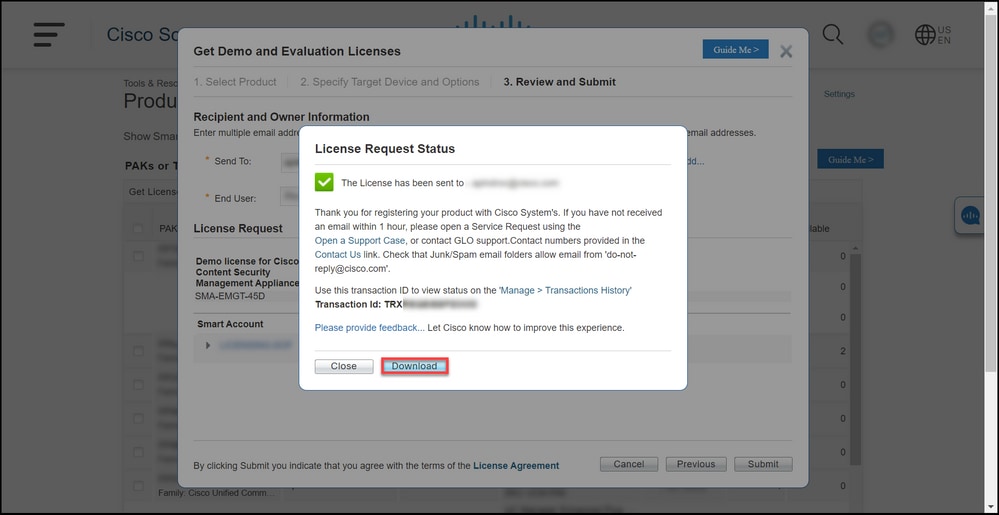
疑難排解
如果您在為SEG(IronPort)製作演示或評估許可證時遇到問題,請在支援案件管理器(SCM)中開啟案件.
後續步驟
收到許可證金鑰檔案後,請參閱產品配置指南,瞭解許可證安裝和指南。